Αναρωτηθήκατε ποτέ τι σημαίνει το σφάλμα «Ασυνήθιστη κυκλοφορία» στο Google και πώς μπορείτε να το επιλύσετε; Όταν εμφανιστεί το σφάλμα, σας ζητείται να επαληθεύσετε την captcha.
Ενδέχεται να αντιμετωπίσετε το σφάλμα όταν πληκτρολογείτε ένα ερώτημα στο πλαίσιο αναζήτησης της Google και πατάτε το κουμπί αναζήτησης. Όταν δείτε την οθόνη σφάλματος, σας ζητείται να λύσετε το CAPTCHA (Τεστ Πλήρως αυτοματοποιημένο δημόσιο Turing για να ξεχωρίσετε τους υπολογιστές και τους ανθρώπους).
Το περιεχόμενο αυτού του σεναρίου δημιουργείται αυστηρά για εκπαιδευτικούς σκοπούς. Η χρήση γίνεται με δική σας ευθύνη.
Γιατί εμφανίζεται η ένδειξη “Ασυνήθιστη κίνηση από το δίκτυο του υπολογιστή σας”;
Γενικά βλέπετε την οθόνη σφάλματος όταν η Google εντοπίζει αυτοματοποιημένη κυκλοφορία. Εάν χρησιμοποιείτε οποιοδήποτε bot ή σενάριο για να στείλετε αυτοματοποιημένη επισκεψιμότητα στην Google, θα δείτε αυτήν την οθόνη.
Η Google θεωρεί αυτοματοποιημένη επισκεψιμότητα όταν κάνετε τα εξής:
- Αποστολή αναζητήσεων από ρομπότ, λογισμικό, αυτοματοποιημένες υπηρεσίες ή scraper αναζήτησης.
- Χρήση προγραμμάτων που στέλνουν αναζητήσεις στο Google για να δείτε πώς κατατάσσεται ένας ιστότοπος ή μια ιστοσελίδα στο Google.
Έτσι, εάν κάνετε αυτά τα δύο πράγματα, έχετε έναν λόγο. Ωστόσο, εκτός από την εκτίμηση της Google, άλλοι παράγοντες προκαλούν το σφάλμα “Ασυνήθιστη κυκλοφορία από το δίκτυο του υπολογιστή σας”. Εδώ είναι μερικά από αυτά.
- Ψάχνετε πολύ γρήγορα.
- Η χρήση επεκτάσεων προγράμματος περιήγησης τρίτων.
- Εκτέλεση αναζητήσεων Google σε κοινόχρηστο δίκτυο.
- Χρησιμοποιείτε υπηρεσίες VPN ή Proxy.
- Ο υπολογιστής σας έχει κακόβουλο λογισμικό.
Εάν χρησιμοποιείτε οποιοδήποτε λογισμικό ή ρομπότ που στέλνει αυτοματοποιημένη επισκεψιμότητα στην Google, μπορείτε να σταματήσετε να το χρησιμοποιείτε για να διορθώσετε το πρόβλημα. Δοκιμάστε αυτές τις μεθόδους εάν εξακολουθείτε να λαμβάνετε ασυνήθιστη επισκεψιμότητα από σφάλμα δικτύου του υπολογιστή σας.
Πώς να χρησιμοποιήσετε τα μηνύματα Google
1. Επιλύστε το CAPTCHA
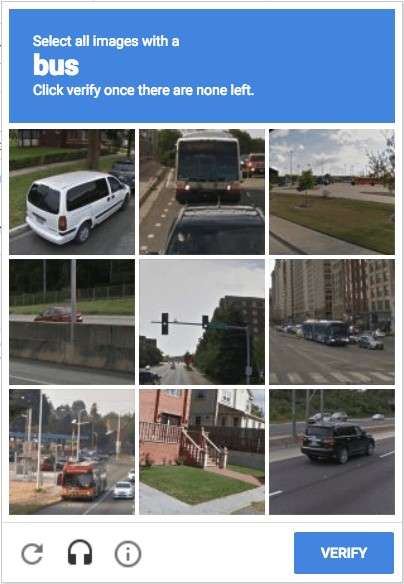
Όπως όλοι γνωρίζουμε, όταν η Google εντοπίζει έναν χρήστη που στέλνει αυτοματοποιημένη επισκεψιμότητα, εμφανίζει το σφάλμα «Ασυνήθιστη κυκλοφορία».
Μαζί με το σφάλμα, βλέπετε επίσης μια επιλογή που σας ζητά να επιβεβαιώσετε ότι δεν είστε ρομπότ. Πατήστε το Δεν είμαι ρομπότ για να αφαιρέσετε το μήνυμα σφάλματος.
Θα σας ζητηθεί να λύσετε ένα captcha εικόνας εάν δεν βλέπετε την επιλογή “Δεν είμαι ρομπότ”. Περάστε τη δοκιμή, όποιο εμφανιστεί, για να επιλύσετε το μήνυμα σφάλματος «Ασυνήθιστη κυκλοφορία».
2. Επιβραδύνετε την αναζήτησή σας
Η χρήση της αναζήτησης Google πολύ γρήγορα μοιάζει με τη χρήση ενός bot ή προγραμμάτων για την αποστολή αυτοματοποιημένης κυκλοφορίας. Έτσι, αν κάνετε google πολύ γρήγορα, θα δείτε την οθόνη “Ασυνήθιστη κίνηση από το δίκτυο του υπολογιστή σας”.
Τις περισσότερες φορές, οι χρήστες βλέπουν το σφάλμα μόνο και μόνο επειδή αναζητούν πολύ γρήγορα. Σε τέτοιες περιπτώσεις, η Google επισημαίνει αυτές τις αναζητήσεις ως αυτοματοποιημένες.
Το καλύτερο που μπορείτε να κάνετε είναι να επανεκκινήσετε το πρόγραμμα περιήγησης και να επιβραδύνετε. Μπορείτε να χρησιμοποιήσετε την αναζήτηση Google για απεριόριστο χρόνο, αλλά βεβαιωθείτε ότι δεν πρέπει να είναι τόσο γρήγορη ώστε να εμφανίζεστε ως bot.
3. Απενεργοποιήστε τις Υπηρεσίες VPN/Proxy

Η χρήση των υπηρεσιών VPN ή διακομιστή μεσολάβησης συχνά οδηγεί σε σφάλμα “Ασυνήθιστη επισκεψιμότητα” στην Αναζήτηση Google. Αυτό συμβαίνει λόγω των επισημασμένων διευθύνσεων IP που έχουν εκχωρηθεί από τα VPN και τις υπηρεσίες διακομιστή μεσολάβησης.
Επίσης, το VPN δρομολογεί εκ νέου την επισκεψιμότητά σας μέσω ενός κρυπτογραφημένου διακομιστή, γεγονός που καθιστά δύσκολο για την Google να εντοπίσει την πραγματική τοποθεσία σας, αναγκάζοντάς την να υποθέσει τη σύνδεσή σας ως “Αυτοματοποιημένη” ή “Bot”.
Επομένως, εάν θέλετε να επιλύσετε το πρόβλημα που ζητά η Google να καλύψει συνεχώς το πρόβλημα Captcha εικόνων, πρέπει να απενεργοποιήσετε τις υπηρεσίες VPN ή Proxy που χρησιμοποιείτε.
4. Ξεπλύνετε την προσωρινή μνήμη DNS
Ενώ η κρυφή μνήμη DNS δεν έχει άμεση σύνδεση με το σφάλμα αναζήτησης Google, η έκπλυση της κρυφής μνήμης DNS έχει βοηθήσει πολλούς χρήστες να αντιμετωπίσουν το ίδιο πρόβλημα.
Είναι εύκολο να ξεπλύνετε την προσωρινή μνήμη DNS σε έναν υπολογιστή. Ακολουθήστε τα απλά βήματα που έχουμε μοιραστεί παρακάτω.
1. Κάντε κλικ στην Αναζήτηση των Windows και πληκτρολογήστε Command Prompt . Στη συνέχεια, κάντε δεξί κλικ στη γραμμή εντολών και επιλέξτε Εκτέλεση ως διαχειριστής .
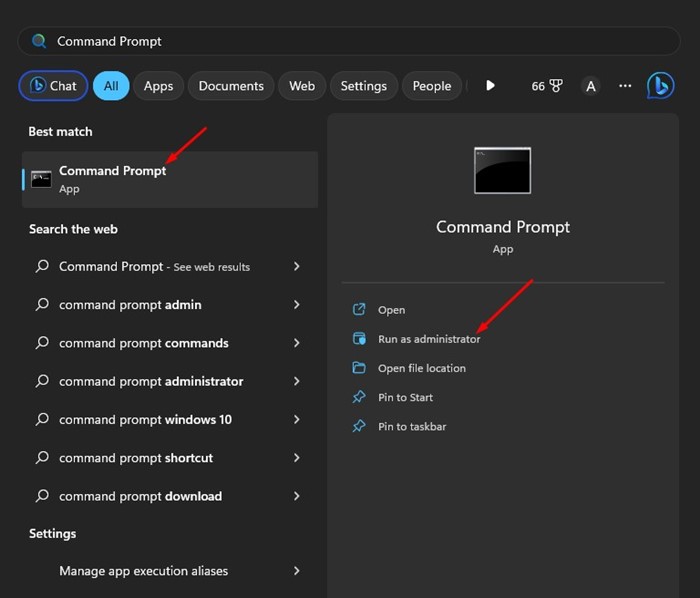
2. Όταν ανοίξει η γραμμή εντολών, εκτελέστε την εντολή:
ipconfig/release
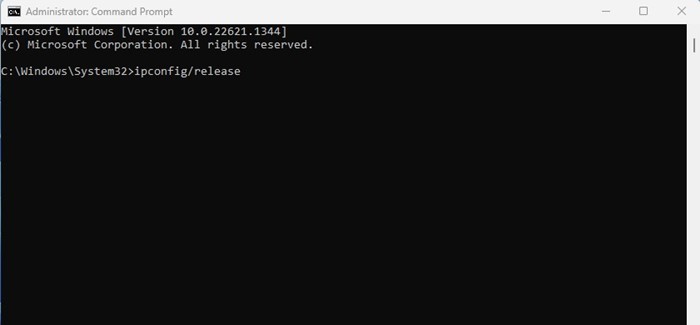
3. Στη συνέχεια, πρέπει να εκτελέσετε αυτήν την εντολή:
ipconfig/renew
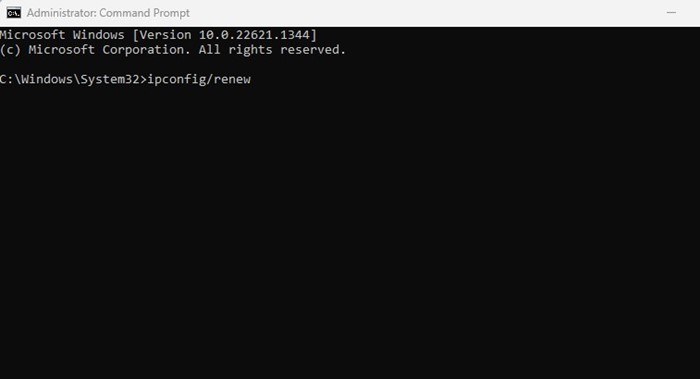
Τώρα επανεκκινήστε το πρόγραμμα περιήγησής σας και χρησιμοποιήστε ξανά την Αναζήτηση Google. Αυτή τη φορά, δεν θα δείτε ξανά το Google Image Captcha.
5. Εκκαθαρίστε το Ιστορικό περιήγησης
Εάν η μηχανή αναζήτησης συνεχίζει να σας ζητά να συμπληρώσετε το κείμενο ή την εικόνα captcha σε κάθε αναζήτηση, πρέπει να διαγράψετε το ιστορικό περιήγησής σας. Δεδομένου ότι ο γίγαντας αναζήτησης χρησιμοποιεί cookies για τον εντοπισμό bots και αυτοματοποιημένο λογισμικό, η εκκαθάριση του ιστορικού περιήγησής σας και των cookie θα σας βοηθούσε.
Παρακάτω, παρουσιάσαμε τα βήματα για το πρόγραμμα περιήγησης Google Chrome. Θα πρέπει να κάνετε το ίδιο σε οποιοδήποτε άλλο πρόγραμμα περιήγησης ιστού χρησιμοποιείτε.
1. Ανοίξτε το πρόγραμμα περιήγησης Google Chrome και κάντε κλικ στις τρεις τελείες στην επάνω δεξιά γωνία.
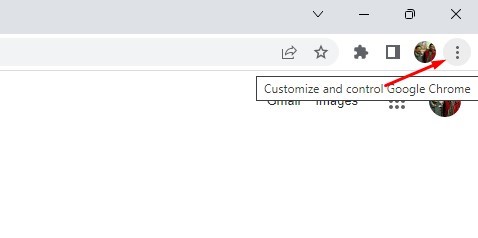
2. Από τη λίστα επιλογών που εμφανίζεται, επιλέξτε Περισσότερα εργαλεία > Εκκαθάριση δεδομένων περιήγησης .
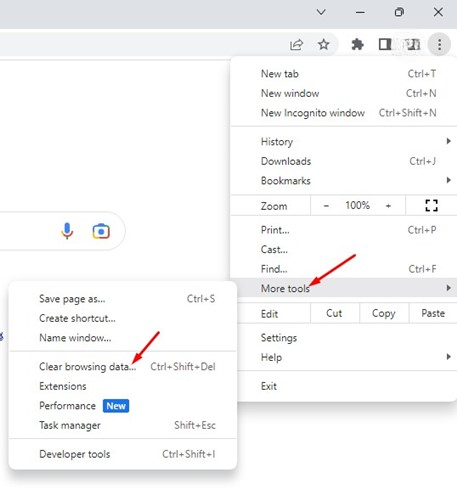
3. Μεταβείτε στην καρτέλα Για προχωρημένους και επιλέξτε Όλη η ώρα στο χρονικό εύρος.
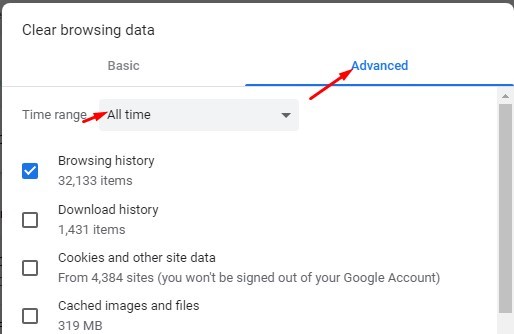
4. Επιλέξτε Ιστορικό περιήγησης, Cookies και άλλα δεδομένα ιστότοπου και Αποθηκευμένες εικόνες και αρχεία. Αφού το κάνετε αυτό, κάντε κλικ στο κουμπί Εκκαθάριση δεδομένων .
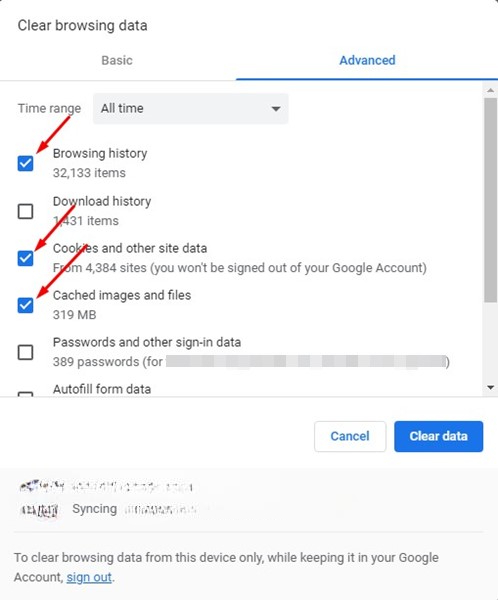
Με αυτόν τον τρόπο μπορείτε να διαγράψετε τα δεδομένα περιήγησης και τα cookie του προγράμματος περιήγησης Google Chrome.
6. Εκτελέστε μια σάρωση προστασίας από ιούς
Το κακόβουλο λογισμικό μπορεί να εκτελείται στο παρασκήνιο και να παρακολουθεί όλα τα ερωτήματα αναζήτησης. Μπορεί ακόμη και να κλέψει τα δεδομένα περιήγησης και τις πληροφορίες του υπολογιστή σας.
Επομένως, πρέπει να εκτελέσετε μια πλήρη σάρωση με την Ασφάλεια των Windows για να αφαιρέσετε το κρυφό κακόβουλο λογισμικό που προκαλεί το σφάλμα “Ασυνήθιστη κυκλοφορία από το δίκτυο του υπολογιστή σας” στη μηχανή αναζήτησης. Εδώ είναι τι πρέπει να κάνετε.
1. Πρώτα, κάντε κλικ στην Αναζήτηση των Windows και πληκτρολογήστε Windows Security . Στη συνέχεια, ανοίξτε την εφαρμογή Ασφάλεια των Windows από τη λίστα.

2. Όταν ανοίξει η εφαρμογή Ασφάλεια των Windows, μεταβείτε στην καρτέλα Προστασία από ιούς και απειλές .
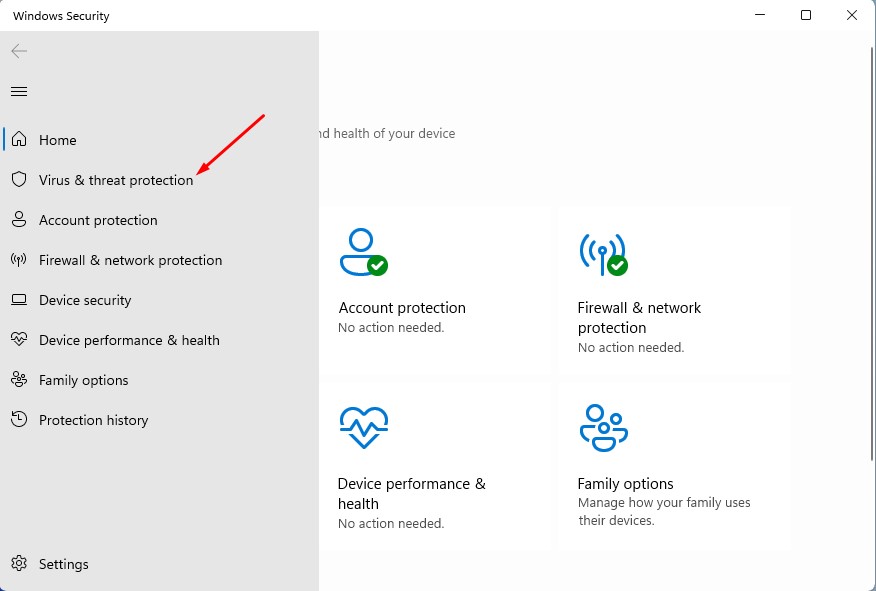
3. Στη δεξιά πλευρά, κάντε κλικ στις Επιλογές σάρωσης .

4. Επιλέξτε «Πλήρης σάρωση» και κάντε κλικ στο κουμπί Σάρωση τώρα .
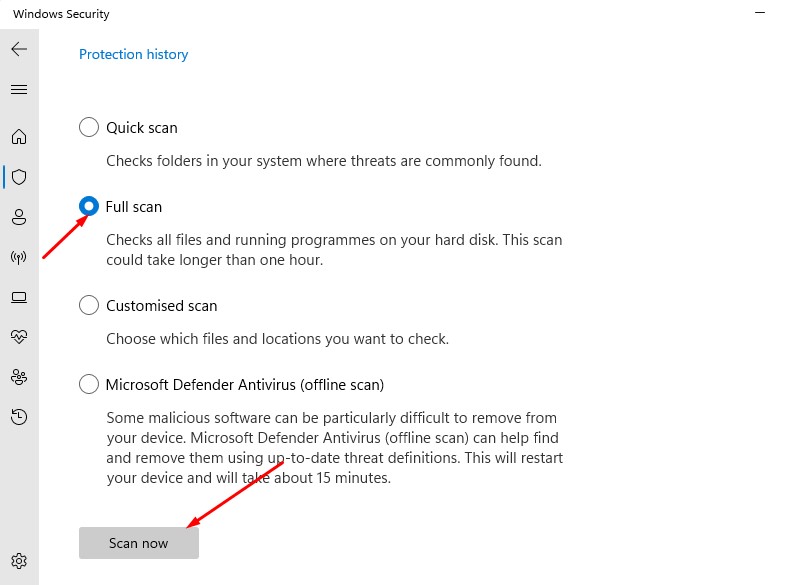
Η πλήρης σάρωση μπορεί να διαρκέσει μία ώρα για να ολοκληρωθεί, επομένως μην επανεκκινήσετε ή απενεργοποιήσετε τον υπολογιστή εάν η διαδικασία φαίνεται να έχει κολλήσει.
7. Μετάβαση σε διαφορετικό πρόγραμμα περιήγησης Ιστού
Εάν το πρόβλημα είναι με τη διεύθυνση IP σας, θα σας ζητηθεί να λύσετε το Image CAPTCHA ανεξάρτητα από το πρόγραμμα περιήγησης που χρησιμοποιείτε.
Ωστόσο, εάν σας ζητηθεί να αποδείξετε ότι δεν είστε bot λόγω εσφαλμένων ρυθμίσεων του προγράμματος περιήγησης, η αλλαγή του προγράμματος περιήγησης ιστού μπορεί να βοηθήσει.
Η αλλαγή του προγράμματος περιήγησης ιστού έχει βοηθήσει πολλούς χρήστες να επιλύσουν το πρόβλημα της Google που ζητά συνεχώς να συμπληρώσει ένα ζήτημα CAPTCHA με εικόνα. Έτσι, εάν τίποτα δεν έχει δουλέψει μέχρι τώρα, μπορείτε επίσης να δοκιμάσετε να το κάνετε. Διαφορετικά, μπορείτε να περιμένετε έως ότου η Google καταργήσει τους διακόπτες ταχύτητας για εσάς.
Διαβάστε επίσης :
Η Google συνεχίζει να σας ζητά να συμπληρώσετε το captcha εικόνας μπορεί να είναι προβληματικό, ειδικά εάν εξαρτάστε υπερβολικά από τη μηχανή αναζήτησης της Google. Τις περισσότερες φορές, η επανεκκίνηση, η επαναφορά του δρομολογητή ή οι μέθοδοι που έχουμε μοιραστεί θα επιλύσουν το πρόβλημα. Εάν χρειάζεστε περισσότερη βοήθεια για την επίλυση του σφάλματος “Ασυνήθιστη επισκεψιμότητα” της Google, ενημερώστε μας στα σχόλια.



